win7的电脑ip地址怎么看 win7电脑查看ip地址的图文教程
更新时间:2024-07-01 10:49:49作者:huige
每一台电脑都是有属于自己独立的ip地址,有时候我们要连接远程电脑就需要ip地址,可是有很多win7纯净版64位系统用户并不知道电脑ip地址怎么看,其实查看方法还是蛮简单的,有一样需求的小伙伴们可以跟随着笔者的步伐一起来学习一下win7电脑查看ip地址的图文教程吧。
方法1:通过”网络和共享中心“查看
1、进入”网络和共享中心“
点击桌面右下角任务栏的网络图标(小电脑图标),在弹出的小窗口上点击“打开网络和共享中心”;或者在桌面的网络图标上右键单击,然后点属性,也可以打开”网络和共享中心“;再或者点击开始菜单里的控制面板,在弹出窗口中点击”查看网络状态和任务“,以此来打开”网络和共享中心“。
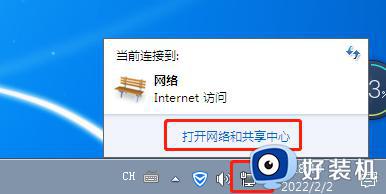
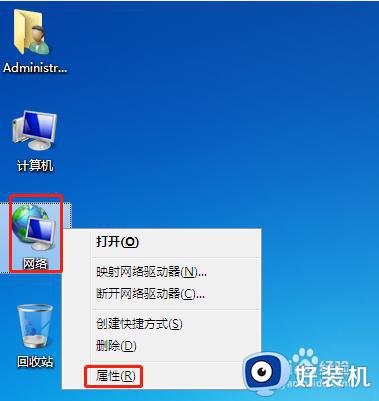
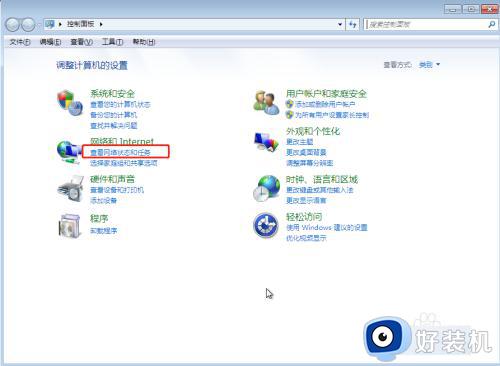
2、打开”网络连接状态“窗口
打开”网络和共享中心“后,点击”查看活动网络”一栏里的某个连接,如下图红框所示,即可打开”网络连接状态“窗口。
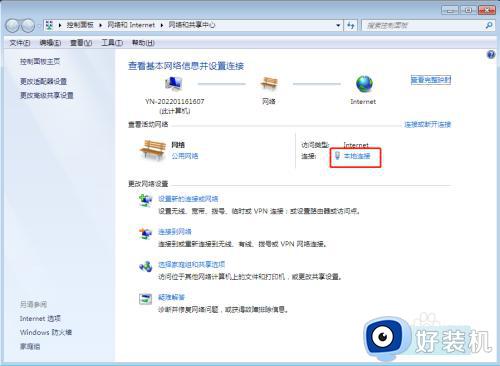
3、查看IP地址
在”网络连接状态“窗口上点击”详细信息“按钮,就可以看到本机的ip地址了,也可以看到其他重要信息。
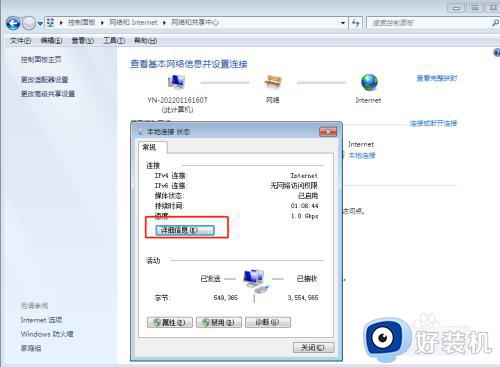
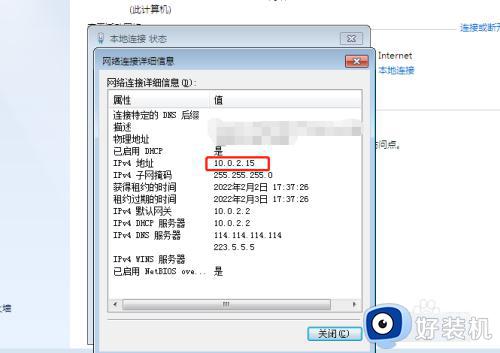
方法2:通过”命令提示符“查看
1、打开”命令提示符“窗口
首先点击开始菜单,在搜索框输入”cmd“,然后点击搜索出的”cmd“图标(小黑块),即可弹出”命令提示符“窗口。
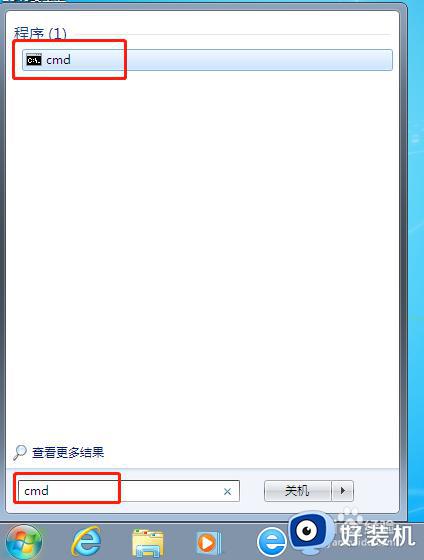
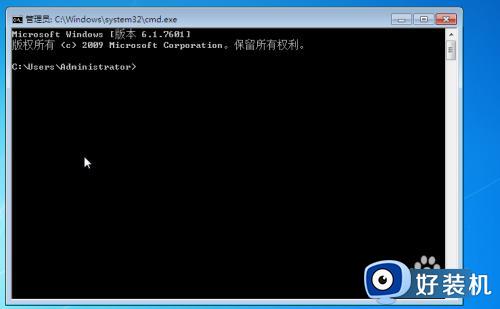
2、查看IP地址
在打开的”命令提示符“窗口直接输入ipconfig然后敲击回车键,即可看到所有网卡的ip地址了。

以上给大家介绍的就是win7的电脑ip地址的详细查看步骤,大家有需要的话可以参考上述方法步骤来进行查看,希望帮助到大家。
win7的电脑ip地址怎么看 win7电脑查看ip地址的图文教程相关教程
- win7如何查看电脑ip地址 win7怎么查电脑ip地址查询
- ip地址查询电脑win7方法 win7电脑怎么查ip地址
- win7电脑ip地址怎么看 win7系统在哪里看IP地址
- win7查ip地址的操作方法 win7系统在哪里看IP地址
- win7的ip地址怎么查 win7系统在哪里看IP地址
- win7怎么查看打印机ip地址 如何查看打印机ip地址win7
- win7电脑ip地址怎么看 win7在哪看ip地址
- windows7查看ip地址的方法 win7系统在哪里看IP地址
- win7查ip地址的方法 win7系统查看IP地址的方法
- win7系统ip地址怎么查看 w7系统怎么查看ip地址
- win7访问win10共享文件没有权限怎么回事 win7访问不了win10的共享文件夹无权限如何处理
- win7发现不了局域网内打印机怎么办 win7搜索不到局域网打印机如何解决
- win7访问win10打印机出现禁用当前帐号如何处理
- win7发送到桌面不见了怎么回事 win7右键没有发送到桌面快捷方式如何解决
- win7电脑怎么用安全模式恢复出厂设置 win7安全模式下恢复出厂设置的方法
- win7电脑怎么用数据线连接手机网络 win7电脑数据线连接手机上网如何操作
win7教程推荐
- 1 win7每次重启都自动还原怎么办 win7电脑每次开机都自动还原解决方法
- 2 win7重置网络的步骤 win7怎么重置电脑网络
- 3 win7没有1920x1080分辨率怎么添加 win7屏幕分辨率没有1920x1080处理方法
- 4 win7无法验证此设备所需的驱动程序的数字签名处理方法
- 5 win7设置自动开机脚本教程 win7电脑怎么设置每天自动开机脚本
- 6 win7系统设置存储在哪里 win7系统怎么设置存储路径
- 7 win7系统迁移到固态硬盘后无法启动怎么解决
- 8 win7电脑共享打印机后不能打印怎么回事 win7打印机已共享但无法打印如何解决
- 9 win7系统摄像头无法捕捉画面怎么办 win7摄像头停止捕捉画面解决方法
- 10 win7电脑的打印机删除了还是在怎么回事 win7系统删除打印机后刷新又出现如何解决
